Kamo uvijek ide jezična traka? Kako vratiti jezičnu traku na radnu površinu
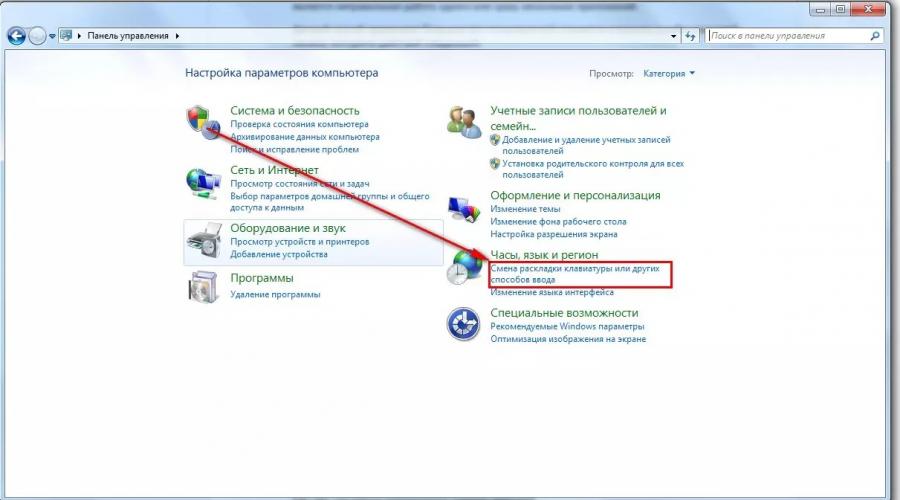
Vjerojatno ste se susreli s problemom da se jezična traka ne prikazuje u sustavu Windows 7.
Zašto se to događa je dobro pitanje, ali vjerojatno neće zahtijevati odgovor ako znate kako otkloniti ovaj nedostatak.
Najlakši način da riješite problem
Postoji mnogo opcija zašto jezična traka može nestati, a najpopularnija od njih je neispravan rad jedne ili više aplikacija odjednom.
Ova metoda Većina korisnika pokušava popraviti pogrešku jezične trake. Algoritam radnji je sljedeći:
- U donjem desnom kutu zaslona pronađite karticu Start.
- Kliknite redak "Upravljačka ploča".
- Pronađite redak "Promijeni raspored tipkovnice" i kliknite na njega.

- Kliknite na prozor "Regionalni i jezik" koji će se pojaviti.
- Pronađite karticu "Jezik tipkovnice" i kliknite "Promijeni tipkovnicu".
- U novom prozoru "Jezici i usluge unosa teksta".

Savjet! Ako se nakon svih postavki jezična traka i dalje ne pojavljuje na vašem zaslonu, provjerite koliko je jezika aktivno na vašem računalu. Algoritam radnji bit će beskoristan ako je aktivan samo jedan jezik.
Provjerite količinu aktivni jezici može se učiniti na sljedeći način:
- Ponovno prođite kroz dvije točke gornjeg algoritma;
- Pronađite karticu Općenito.
Neobjašnjivo, ali istinito, korisnici su primijetili da jezična traka s ruskim jezikom najčešće nestaje.
Zašto se to događa i je li to istina, nije poznato.
Ali možete sami provesti eksperiment ako instalirate engleski ili bilo koji drugi jezični raspored.

Vraćanje planera zadataka u Windows 7
Jezična traka u sustavu Windows 7 ima jednu glavnu razliku od istog sustava Windows XP - za pokretanje jezičnog modela u ovom slučaju Planer zadataka odgovara.
Ako ovaj program neće biti pokrenut, tada se jezična traka neće prikazati. Ovo možete pratiti na sljedeći način:
- Na radnoj površini pronađite i otvorite prečac Moje računalo.
- Pronađite karticu "kontrole" i kliknite na nju.

- Tada ćete na desnoj strani popisa pronaći redak "Usluge i aplikacije". Odaberite ikonu Usluge.

- U skočnom prozoru s desne strane pogledajte uslugu "Planer zadataka".

- Nakon otvaranja usluge provjerite prikazuje li se radni uvjeti. Također vam savjetujemo da odredite vrstu automatskog pokretanja.
- Ako usluga prikazuje vrstu pokretanja "Ručno", dvaput kliknite desnu tipku miša i promijenite je u "Automatski".
- Posljednja faza Možete ponovno pokrenuti računalo i provjeriti jezičnu traku.
Razmotrimo opciju kada su sve postavke u redu, međutim, na zaslonu monitora nedostaje jezična traka.
Najvjerojatnije je problem što je zadatak onemogućen unutar samog servisa.
- Na zaslonu monitora u donjem desnom kutu kliknite na liniju "Start".
- Zatim u tražilicu unesite riječ “Task Scheduler”.

- Pronađite redak "Knjižnice planera zadataka" i kliknite na njega.

- Zatim navedite dvije naredbe jednu za drugom: TextServicesFramework i MsCtfMonitor.
- Na naredbu MsCtfMonitor trebate dvaput kliknuti desnom tipkom miša kako bi se pojavila linija "Omogući" i zatim kliknuti na nju.

Savjet! Zabilježite status naredbe MsCtfMonitor. Ako je u retku već pisalo "Omogućeno", onda je razlog zašto nema jezične trake nešto drugo.
Imajte na umu da nema svako računalo instaliranu uslugu MsCtfMonitor. Bez toga je malo vjerojatno da će biti moguće vratiti upravljačku ploču na svoje mjesto.
Ovaj program možete sami izraditi pomoću sljedećeg algoritma:
- Besplatno preuzmite program MsCtfMonitor.zip i raspakirajte ga;
- Otvorite preuzetu datoteku;
- U glavnom izborniku s desne strane pronađite odjeljak TextServicesFramework;
- Dvaput kliknite odjeljak TextServicesFramework desnom tipkom miša da biste otvorili karticu "Import Task";
- Dvaput kliknite lijevu tipku miša na preuzetu datoteku;
- Kliknite na zadatak, a zatim ponovno pokrenite računalo kako biste bili sigurni da je jezična traka ponovno na mjestu.
Korištenje registra za vraćanje jezične trake
Ako vam nijedna od gore navedenih metoda nije pomogla, onda ima smisla provjeriti ispravnost registra sustava.
Raniji operativni sustavi Windows razlikovali su se od sedme teme, jezičnom trakom moglo se upravljati pomoću ctfmon.exe.
Ali u ovom slučaju može biti i prikladno. Preuzmite program ctfmon.zip i potom ga raspakirajte. Ako imate problema s radom, postupite na sljedeći način:
- Za pokretanje registra sustava unesite kombinaciju "Win" + "R". Zatim unesite naredbu "regedite".

- Zatim kliknite na liniju.
- Zatim u praznom desnom dijelu kliknite desnom tipkom miša tako da se pojavi redak "Stvori". Nazovite ga CTFMON.EXE.
- Kliknite na naslov lijevom tipkom miša za pristup poveznici C:\WINDOWS\system32\ctfmon.exe."

Ako ste strogo slijedili algoritam radnji, pokušajte ponovno pokrenuti računalo i provjerite pojavljuje li se jezična traka.
Već gotovo dvadeset godina operativni sustav Windows postoji otprilike u obliku u kojem smo ga navikli vidjeti. Ali postoji jedna sitnica koju industrijski divovi ne mogu popraviti - nestanak jezične trake!
Vjerojatno ih nije briga za ovo, jer oni samo koriste Engleski jezik, a prelazimo barem između dva: engleskog i ruskog. Preći ćemo s najbanalnijih rješenja na složenija.
Možete pogledati video ili nastaviti čitati članak:
Postavke jezične trake
Za početak učinite sljedeće:
- Idite na izbornik “Start -> Upravljačka ploča -> Promjena rasporeda tipkovnice ili drugih metoda unosa”
- U prozoru "Regionalni i jezik" koji se otvori, na kartici "Jezici i tipkovnice", kliknite gumb "Promijeni tipkovnicu...".
- U novom prozoru "Jezici i usluge unosa teksta" provjerite je li prekidač postavljen na "Prikvačeno na programsku traku"
Na ovoj slici (može se kliknuti) možete vidjeti sve radnje u vizualnom prikazu.

VAŽNO: da bi se jezična traka pojavila, u sustavu mora biti aktivno više od jednog jezika!
Da biste to provjerili, prijeđite na korak 3 i na kartici "Općenito" provjerite postoji li više od jednog jezika.

Također, neki su korisnici primijetili da jezična traka češće nestaje ako je zadani jezik "ruski". Ako je ovo vaš slučaj, pokušajte odabrati engleski raspored kao zadani. Općenito, problemi s panelom obično su povezani s neispravnim radom aplikacija. Ako se to događa prečesto, savjetujem vam da instalirate program Punto Switcher i onemogućite standardnu jezičnu traku.
Instalacija Punto Switchera
Postoji radikalan način rješavanja problema - program Punto Switcher iz Yandexa.
Program nije namijenjen vraćanju jezične trake, ali je može zamijeniti i riješiti probleme s prebacivanjem jezika. Glavna svrha Punto Switchera je automatsko mijenjanje rasporeda tipkovnice. To jest, ako unesete "rjvgm.nth", program će se automatski prebaciti na ruski izgled i promijeniti ono što ste unijeli u "računalo".
Instalacija programa je jednostavna i jasna. Na traci sustava vidjet ćete ikonu jezika. Desnim klikom na njega možete isključiti automatsko prebacivanje izgleda, a tada će to biti samo analog jezične trake. Upravo tako ja koristim ovaj program, tj. Isključim jezičnu traku i koristim Punto Switcher.
Još jedna vrlo zanimljiva značajka ovog programa je mogućnost promjene tipkovničkog prečaca za promjenu izgleda, što puno pomaže ako je promjena jezika teška. Koristim jedan gumb - desni Ctrl. Vrlo je zgodno mijenjati izgled jednim gumbom. Da biste to učinili, kliknite desnom tipkom miša na ikonu programa i odaberite "Postavke". Desno na kartici "Općenito", odaberite, na primjer, "Promijeni izgled desnom tipkom Ctrl".

Ako je na sustavu instalirano nekoliko jezika i uglavnom se morate prebacivati između ruskog i engleskog, tada jednostavno označite okvir "Samo ruski/engleski". Tada će se desna tipka Ctrl prebacivati samo između ruskog i engleskog, a ostatak izgleda pomoću standardne tipkovničke prečice, vrlo praktične funkcije.
Vraćanje jezične trake pomoću registra
Ako ništa ne uspije, izvršit ćemo promjene u registru sustava. U prethodnim Windows verzije jezičnom trakom upravljao je uobičajeni program "ctfmon.exe". Ali u sustavu Windows 7 također se može koristiti, samo da biste to učinili morate ga dodati u pokretanje:
- Pokrenite uređivač registra: pritisnite "Win + R" i upišite "regedit"
- Pronađite nit
- U desnom dijelu prozora desnom tipkom miša kliknite prazan prostor i odaberite “Novo -> Parametar niza”, dajte mu naziv “CTFMON.EXE”
- Dvaput kliknite na njega i postavite vrijednost na “C:\WINDOWS\system32\ctfmon.exe”
Na kraju bi to trebalo izgledati ovako

Ponovno pokrenite i provjerite. Ako ponovno ne radi, možda nedostaje sama datoteka "ctfmon.exe". Preuzmite arhivu s datotekom od mene i raspakirajte je u mapu "C:\Windows\System32", gdje je C: pogon operativnog sustava.
Vraćanje Windows 7 planera zadataka
U sustavu Windows 7, za razliku od XP-a, planer je odgovoran za pokretanje jezične trake. Sukladno tome, ako usluga rasporeda nije pokrenuta, jezična traka neće biti dostupna. Provjerimo ovo na sljedeći način:

Ako je usluga planera pokrenuta, ali se jezična traka ne pojavljuje, provjerite je li zadatak omogućen u samom planeru:

Ako uopće niste pronašli zadatak "MsCtfMonitor", predlažem da ga izradite. Za ovo:
- Preuzmite datoteku MsCtfMonitor.zip
- Desnom tipkom miša kliknite odjeljak "TextServicesFramework" i odaberite "Import task..."
- Odaberite preuzetu datoteku
- Omogućite zadatak i ponovno pokrenite sustav
Provjera datoteka sustava Windows
Posebno teški slučajevi možete tražiti od Windowsa da provjeri sistemske datoteke za ispravnost. Da biste to učinili, potrebna su vam administratorska prava i izdajte naredbu:
sfc /scannow
Windows vas može tražiti da umetnete instalacijski disk. Nakon što je provjera dovršena, morate se ponovno pokrenuti.
Recite nam u komentarima koja je metoda pomogla, a dobrodošli su i dodaci na temu! Bio bih vam zahvalan ako podijelite objavu na društvenim mrežama. mreže.
Zašto ikona jezika nestaje na programskoj traci u sustavu Windows XP, 7, Seven?. Kako liječiti? No unatoč tome, promjena rasporeda tipkovnice i dalje je Alt+Shift ili Ctrl+Shift. Gdje su postavke jezične trake??
Jezična traka nije prikazana u sustavu Windows XP
Ako još uvijek trebate da ikona bude na ploči, onda se to radi ovako.
1 . Provjerimo postoji li stfmon.exe pri pokretanju.
Da biste to učinili, pokrenite uređivač registra (ikona Windows + R > regedit > OK).
Pronalaženje odjeljka HKEY_CURRENT_USER\Software\Microsoft\Windows\CurrentVersion\Run i string parametar CTFMON.
Ako takva stvar ne postoji, trebate je kreirati: on prazan prostor kliknite desnom tipkom miša i stvorite parametar niza "ctfmon" s vrijednošću
"C:\WINDOWS\system32\ctfmon.exe"
2 . Isto radimo i u odjeljku HKEY_LOCAL_MACHINE\SOFTWARE\Microsoft\Windows\CurrentVersion\Run.
Napomena: Ovaj dio je namijenjen svim korisnicima.
Jezična traka se ne prikazuje u sustavu Windows 7
4 . Sve što nam sada preostaje je prilagodite prikaz jezične trake.
Start - Upravljačka ploča - Regionalne i jezične opcije - Jezici i tipkovnica - Promjena tipkovnice
Kartica "- jezična ploča".
Odaberite jezičnu ploču - "Prikvačeno na programsku traku".
Odznači " Jezična traka je prozirna kada nije aktivna"
Postoje situacije kada ne ide na standardan način otvorite ploču postavki.
U ovom slučaju koristit ćemo Windows naredbe:
- jezika i regionalnih standarda"
- Jezici i tipkovnica"
Zašto jezična traka nestaje i Windows XP se ne prikazuje?
XP korisnički izbor. Čini se da se ovaj problem, nedostatak jezične trake, javlja nakon borbe s virusima. Virus preimenuje ctfmon.exe u ctfmon.rgn
Ili ti koristite isprekidanu liniju, nema licencu softver ili OS. Ili smo očistili registar nekim uslužnim programom poput Aulogics BootSpeed.
ICQ 7 može uzrokovati probleme s jezičnom trakom.
Ponekad alatne trake mogu stvoriti problem. Na primjer, Google alatna traka. Alatne trake često se postavljaju zajedno s programima, npr besplatna aplikacija, kao dodaci. I oni se uklanjaju putem Control Panel> Add or Remove Programs.
Ako je potvrdni okvir označen i Jezična traka još uvijek nije prikazana u donjem desnom kutu, gdje bi trebao biti.
Zatim potražite jezičnu traku na radnoj površini. Možda je netko navukao ovu utičnicu na njega (na radnoj površini). Ili pokušajte poništiti okvir i ponovno ga potvrditi.
I dalje. Probaj uklonite ruski jezik i ponovno ga instalirajte.
Ako ploča ponekad nestane, onda Poništite opciju "Isključi dodatne tekstualne usluge".
Ako nedostaje, jezična traka W7 je nestala
Poznati su slučajevi infekcije datoteke jezične trake (ctfmon.exe) virusima. Ako je datoteka zaražena, neka je antivirus izbriše. Zatim izvadite Originalna verzija ctfmon.exe iz instalacije Windows disk 7 i zalijepite ga u mapu System32.
Ikona jezične trake je nestala. Kako prikazati jezičnu traku na radnoj površini?
Moguće je da raspored tipkovnice nestane nakon instalacije sustava Office XP, Office 2003.
Ovo je ctfmonova mozgalica zbog dodavanja dodatnog izgleda - “Alternativni korisnički unos”.
Kako liječiti, pogledajte http://support.micro...99/ru
Prebacivanje jezika s engleskog na ruski nestaje. Program, pomoćni program za jezičnu traku Punto Switcher
Punto Switcher je dizajniran za automatsko prebacivanje rasporedi tipkovnice. Ponekad zaboravite promijeniti raspored tipkovnice s ruskog na engleski i dobijete, na primjer, "Tsshtvschtsy" umjesto "Windows" i, obrnuto, bez prebacivanja rasporeda tipkovnice s engleskog na ruski, dobit ćete "Hjccbz" umjesto "Russia" . Sada jednostavno možete zaboraviti na prekidač tipkovnice, prebacivanje će se izvršiti automatski.
Program jezične trake Punto Switcher radi mnoge druge korisne stvari o kojima ćete saznati na http://punto.yandex.ru/
Napomena: I na Win7, ponekad kada pokrenem neki "lijevi" program, ikona za promjenu jezika nestane. Upravo sam instalirao Punto Switcher i više se ne patim.
Ako je nema, jezična traka XP, W7 je nestala. Ikona jezične trake je nestala, promjena jezika nije prikazana.
1 . Da biste to učinili, morate izvršiti gore opisane radnje. Ili u Windows postavkama "Odaberi jezik" postavljen na engleski prema zadanim postavkama, a zatim ponovno ruski i jezična traka će se ponovno pojaviti.
2 . Prikažite prečac na radnoj površini iz ctfmon.exe iz C:\WINDOWS\system32 i svaki put, ako nestane, kliknite na nju. Još nema ništa pametnije, ako još niste pronašli razlog nestanka jezične trake.
Za Windows 7 (sedam)
"Upravljačka ploča - Sat, jezik i regija - Promjena rasporeda tipkovnice i drugih metoda unosa"
Ili upotrijebite Windows naredbe:
- Pritisnite tipku Win + R i unesite naredbu intl.cpl Otvorit će se prozor " jezika i regionalnih standarda"
- Kada unesete naredbu control intl.cpl,2 otvorit će se kartica " Jezici i tipkovnica"
- Kada unesete naredbu control intl.cpl,3, otvorit će se kartica "Advanced".
Zatim odaberite stavku "Promijeni tipkovnicu" i promijenite zadani jezik unosa u "engleski" ili neki drugi te kliknite primijeni i ok. Zatim vratite ruski jezik na zadani. I sve je spremno. Uvijek je pomoglo 100%.
Druga opcija. Nasilno ćemo prikazati sve ikone na programskoj traci (nalazi se na dnu ekrana). Da biste to učinili, promijenite postavke na programskoj traci.
- Desnom tipkom miša kliknite programsku traku i odaberite Svojstva.
- Pronašli smo Područje obavijesti i kliknite Konfiguriraj.
- Stavili smo pticu" Uvijek prikaži sve ikone i obavijesti na programskoj traci"
U tom slučaju trebale bi se pojaviti sve skrivene ikone. Ako se ne pojave, znači da ctfmon.exe nije učitan ili ga netko mijenja (virus?)
| DODATNI LINKOVI na temu |
-
Pogreška SSL veze - Nije moguće stvoriti sigurnu vezu s poslužiteljem. Možda postoji problem na poslužitelju ili nedostaje certifikat za provjeru autentičnosti
Novogodišnji vikend je prošao i svi su ljudi ponovno uronili u svakodnevni posao, a ja sam zauzvrat sjeo za svoj blog. I sve se čini u redu, ali jedan me problem muči od prošle godine - jezična traka stalno nestaje. Kad ga obnovite, prođe mjesec-dva, a onda nestane.
Zašto se to događa, ne znam. Možete raditi na računalu bez jezične trake, ali nije zgodno. Kad je nestala prvi put, proguglao sam je, što se kaže, i odmah je obnovio. To se dogodilo dva, tri puta. A onda, četvrti put, prva metoda oporavka prestala je djelovati. Morao sam tražiti alternativu, ali sam je ipak našao.
O moje dvije učinkovite načineŽelim ti reći. Ako prvo ne daje rezultate, drugo bi svakako trebalo raditi. Usput, imam Windows 7, ali druga metoda može biti prikladna za mnoge operativne sustave.
Dakle, ako ne vidite jezičnu traku, koristite ove metode:
Kroz upravljačku ploču sustava Windows.
Kroz “Pokretanje” pomoću datoteke ctfmon. egz
1-smjerni. Najjednostavniji i trebali biste mu pribjeći odmah nakon što ikona nestane. Kroz "Start" idite na "Upravljačku ploču".


U aplikaciji "Jezična traka", potvrdni okvir bi trebao biti nasuprot "Prikvačeno na programsku traku".

Na primjer, kada je moja ikona prvi put nestala, otišao sam na "Jezičnu ploču" i iz nekog razloga potvrdni okvir je bio nasuprot "Skriveno". Pomoću jednostavnih koraka prikvačio sam ga na "Prikvačeno na programsku traku" i kliknuo U redu.
Sve su se ikone vratile na svoje mjesto i bio sam sretan sve dok je ova metoda funkcionirala. Ali onda je prestao pomagati. Čak su i te jednostavne radnje prestale funkcionirati. Jezična traka nije se htjela vratiti, pa je druga metoda pomogla.
2-smjerni. Jednostavno kao i prvi.

Dakle, prvo idite na pogon "C" našeg računala, zatim otvorite mapu "Windows", zatim "System32".

Tamo nalazimo datoteku ctfmon i kopiramo je na radnu površinu.

Nakon toga kroz "Start" idite na "Svi programi".

U programima pronađite mapu "Startup" i otvorite je desnom tipkom miša koristeći "Open". Premjestite naš prethodno kopirani ctfmon prečac u prozor koji se pojavi.

U ovom trenutku, operacija je gotovo završena, samo trebate ponovno pokrenuti računalo i ikona jezika RU/EN jednostavno će se pojaviti na svom mjestu.
U ovom članku nakon Nove godine pokušao sam što detaljnije i jasnije analizirati pitanje "Kako vratiti jezičnu traku" i mislim da će vam ove metode pomoći. Pa to je to, bok!
Ažuriranje srpanj 2015
3-smjerni. Korištenje promjena u registru sustava Windows.
Metoda je učinkovita, ali trebate učiniti sve točno onako kako je napisano u ovim uputama. U suprotnom, sustav može postati nestabilan ili se uopće neće pokrenuti.
Idite na izbornik Početak ili pritisnite prečace Win+R i unesite naredbu “regedit” u prozor za pretraživanje.


U posljednjoj mapi "Pokreni" kliknite desnom tipkom miša i kreirajte "Parametar niza". Zovemo ga "CTFMon". Opet desnom tipkom miša kliknite novostvorenu datoteku i odaberite "Uredi". Unesite sljedeću vrijednost tamo " C:\Windows\system32\ctfmon.exe»
To je to, ponovno pokrenite računalo i promatrajte rezultat.
Nije tajna da kreatori operativni sustavi Windows, čak i uz stalno izdavanje novih verzija i povremeno instalirana ažuriranja, nije mogao riješiti jedan od problema globalni problemi, zbog činjenice da ikona jezika nestaje na ploči. Nitko sa sigurnošću ne zna s čime je to povezano. Možda je to zbog virusa ili grešaka u sustavu, što je mnogo češće. Pogledajmo kako možemo ispraviti ovu situaciju pomoću sredstava sustava, bez pribjegavanja alatima trećih strana, koji, usput, u većini slučajeva ne uklanjaju problem, jer sustav može imati zabrane promjene konfiguracije.
Zašto ikona jezika nestaje na ploči?
Da ne spominjemo kvarove sustava, jedan od razloga koji mnogi stručnjaci navode je taj što sama jezična traka u programskoj traci nije bila pričvršćena. U tom bi ga slučaju korisnik mogao slučajno sakriti, izbrisati ili premjestiti na drugo područje zaslona. Prvo, pogledajte, možda se doista ploča nalazi negdje u kutu, skrivajući se iza radno područje zaslon?
S druge strane, ako je ikona jezika nestala s ploče, to može ukazivati na kršenja u registru sustava (na primjer, slučajna promjena ili brisanje odgovarajućeg ključa zbog nepažljive intervencije). Ali razlog stalnog nestajanja ikone jezika još nije razjašnjen. Međutim, može se predložiti nekoliko rješenja koja će omogućiti njegovu obnovu.
Ikona jezika je nestala s ploče: kako je mogu vratiti putem postavki upravljačke ploče?
Najjednostavniji i univerzalno rješenje je koristiti odgovarajući odjeljak "Upravljačke ploče". Ako ikona jezika u XP verziji sustava nestane sa programske trake, koristi se odjeljak za jezik i regionalne standarde. U sustavima višeg ranga postoji odjeljak za sat, jezik i regiju.

Kao primjer, razmotrite situaciju u kojoj je ikona u sustavu Windows 7 nestala (jezik, ploča su neaktivni, prebacivanje nije dostupno). Nakon što uđete u gornji odjeljak na kartici jezika i tipkovnice, morate koristiti gumb za promjenu tipkovnice i u sljedeći prozor aktivirajte pin traku odgovarajućeg elementa u “Taskbar”. Također je preporučljivo označiti okvir pored stavke za prikaz jezičnih oznaka i poništiti okvir za postavljanje prozirnosti panela u neaktivnom stanju. Ako to ne pomogne, isključite ploču i ponovno je uključite.

U nekim slučajevima, ako ikona jezika nestane s "Trake zadataka" i nakon toga, pomaže pokretanje naredbe ctfmon u konzoli "Pokreni". Usput, upravo je ovaj element u pokretanju odgovoran za prikaz jezične trake i njezinih postavki. Provjerite pokretanje (u sustavu Windows 7 ovo je naredba msconfig i odlazak na odgovarajuću karticu u konfiguraciji, u sustavu Windows 10 - "Upravitelj zadataka"). Ako je usluga onemogućena, omogućite je. Kao dodatnu radnju, možemo vam savjetovati da ga sami dodate u odjeljak za automatsko pokretanje sustava.
Vraćanje planera zadataka
Malo običnih korisnika zna da gotovo svi programi i komponente sustava u obliku servisa rade prema posebnom rasporedu postavljenom u “Task Scheduleru”, a kvar u radu ovog servisa uzrokuje poremećaje u radu samog OS-a.

Rad “Planera” možete provjeriti u odgovarajućem servisnom odjeljku (services.msc), gdje trebate pronaći komponentu koju tražite i provjeriti je li omogućena (radi) i tip pokretanja postavljen na automatski .

Zatim pozovite sam “Scheduler” i provjerite komponentu MsCtfMonitor. Ako takva komponenta nedostaje, možete preuzeti EXE datoteku s Microsoftove web stranice i uvesti njezine postavke u odjeljak TextServicesFramework, a zatim provjeriti je li komponenta u aktivnom stanju.
Ako sama komponenta jezične usluge nedostaje, trebate preuzeti datoteku ctfmon.exe i smjestiti je u direktorij System32, a zatim izvršiti potpuno ponovno pokretanje sustava.
Korištenje postavki registra
U slučaju kada ikona jezika nestane s “Taskbara”, a ne želite preuzeti dodatne komponente ili to nije moguće, možete koristiti uređivač registra (regedit).

U njemu se trebate spustiti u granu HKLM kroz odjeljak SOFTWARE i tamo pronaći direktorij Run, kao što je prikazano na gornjoj slici. Na desnoj strani uređivača morate kreirati string parametar i nazvati ga ctfmon.

Zatim RMB-om ili dvoklikom trebate ući u uređivanje i postaviti njegovu vrijednost kao punu stazu do izvršne datoteke ctfmon.exe. Nakon završetka svih radnji potrebno je ponovno pokretanje računala.
Začudo, postoji još jedno rješenje za uklanjanje ovaj problem. Sudeći prema recenzijama korisnika na Internetu, gotovo uvijek radi (uz rijetke iznimke).
Sastoji se od ulaska u odgovarajući odjeljak "Upravljačke ploče" i promjene prvog zadanog jezika s ruskog na engleski. U tom slučaju, kada se sustav pokrene, bit će prikazan u traci sustava. Ako vam to ne smeta, možete koristiti ovu opciju. Zapravo, nema ništa loše u ovome.
Konačno
To je sve za vraćanje ikone jezika u programsku traku. Prilično je teško nedvosmisleno reći koje je rješenje najbolje koristiti, jer je globalni razlog za manifestaciju takvog ponašanja sustava nepoznat. Međutim, možemo vam savjetovati da se odmah obratite registru sustava, jer neke standardne metode mogu dati samo kratkoročni učinak (uglavnom se to odnosi na odgovarajuće postavke na upravljačkoj ploči).
Konačno, ako je do nestanka ikone došlo zbog utjecaja virusa (a i to se događa), sustav se mora provjeriti nekom vrstom prijenosnog skenera, uključujući i dubinsku analizu. Još bolje, koristite programe koji imaju vlastiti pokretački program (na primjer, Kaspersky Rescue Disk) za pokretanje s prijenosnog medija i skeniranje vašeg računala na viruse prije Windows pokretanje. Upravo su uslužni programi ove vrste sposobni pronaći duboko ukorijenjene prijetnje i na tvrdom disku, pa čak iu RAM-u. Opet, da provjerite, trebali biste uključiti u skeniranje ne samo HDD i logičke particije, kao i područja za pokretanje sa skrivenim objektima. Možda ćete, ako je to doista bio razlog, dobiti željeni rezultat (možda je sama izvršna datoteka ctfmon bila zaražena ili čak oštećena zbog utjecaja virusnih kodova).